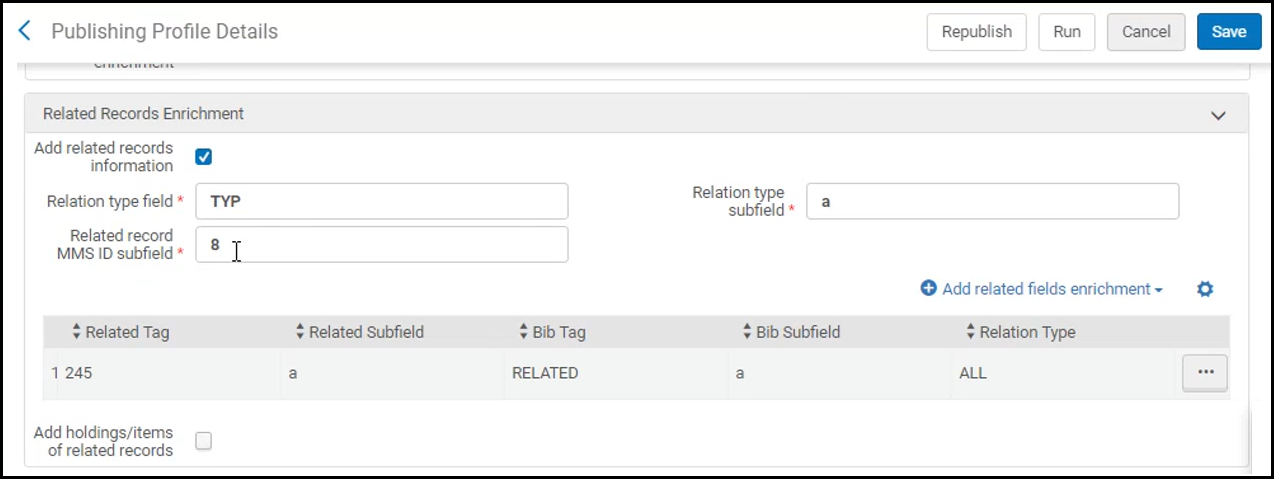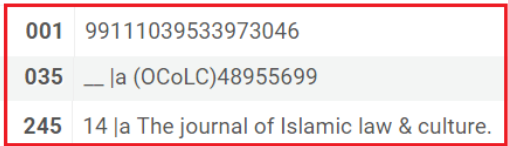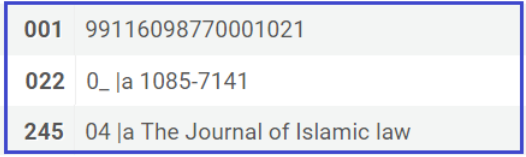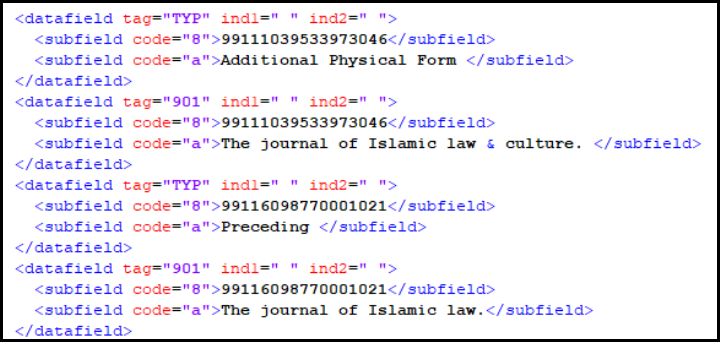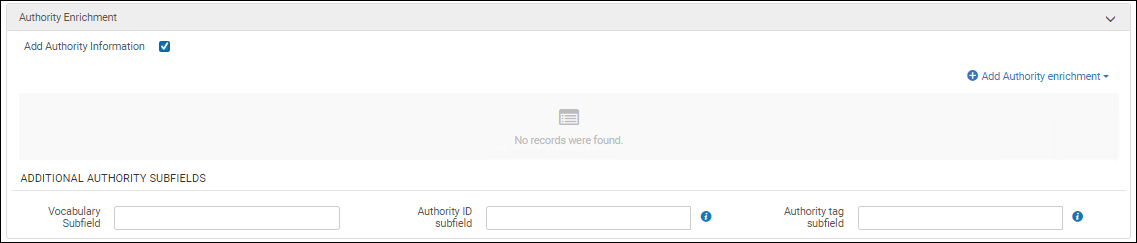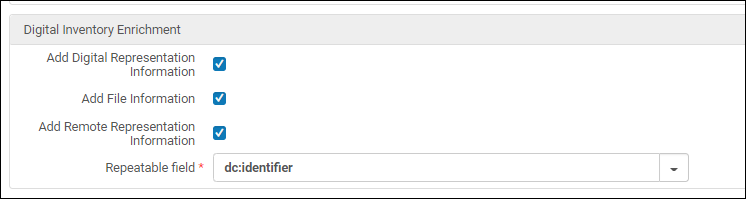Publicación y enriquecimiento de inventario (Publicación general)
- Administrador de catalogación
- Administrador del repositorio
- Administrador general del sistema
- Datos publicados incrementalmente a través de ficheros o OAI-PMH (Open Archivos Initiative Protocol for Metadata Harvesting).
- Enriquecer opcionalmente los datos con datos de registros no bibliográficos (tales como datos relacionados con el inventario).
- Normalización (reformateo) de los datos publicados.
- Notificación sobre borrado de inventario.
La tarea Publicación general compara registros procesados con el último valor publicado, para garantizar que los registros no se publiquen y republiquen si los datos no cambiaron.
El campo 005 se elimina del último valor publicado y del valor procesado actual antes de la comparación. Por ello, un cambio en el campo 005 no se considera un cambio.
Esto se debe a que el registro a menudo se cambia debido a una operación de "Guardar" u operaciones de edición + "Guardar", sin que se hayan realizado cambios relevantes.
La entrada a Publicación general incremental en curso son todos los registros (bibliográficos, existencias, datos de circulación y datos de reservas de cursos opcionales, dependiendo de las definiciones de perfil) que se cambiaron y "tocaron" (se guardaron sin un cambio) desde la última ejecución de la tarea incremental y todos los registros cuya entidad relacionada se cambió. La Publicación general funciona en virtud de los mismos principios de Publicación en Primo
Crear un perfil de publicación general
- En la página de Perfiles de publicación (Recursos > Publicación > Perfiles de publicación), seleccionar Añadir Perfil > Perfil general. Entonces aparece la primera página del asistente de Perfil de publicación.
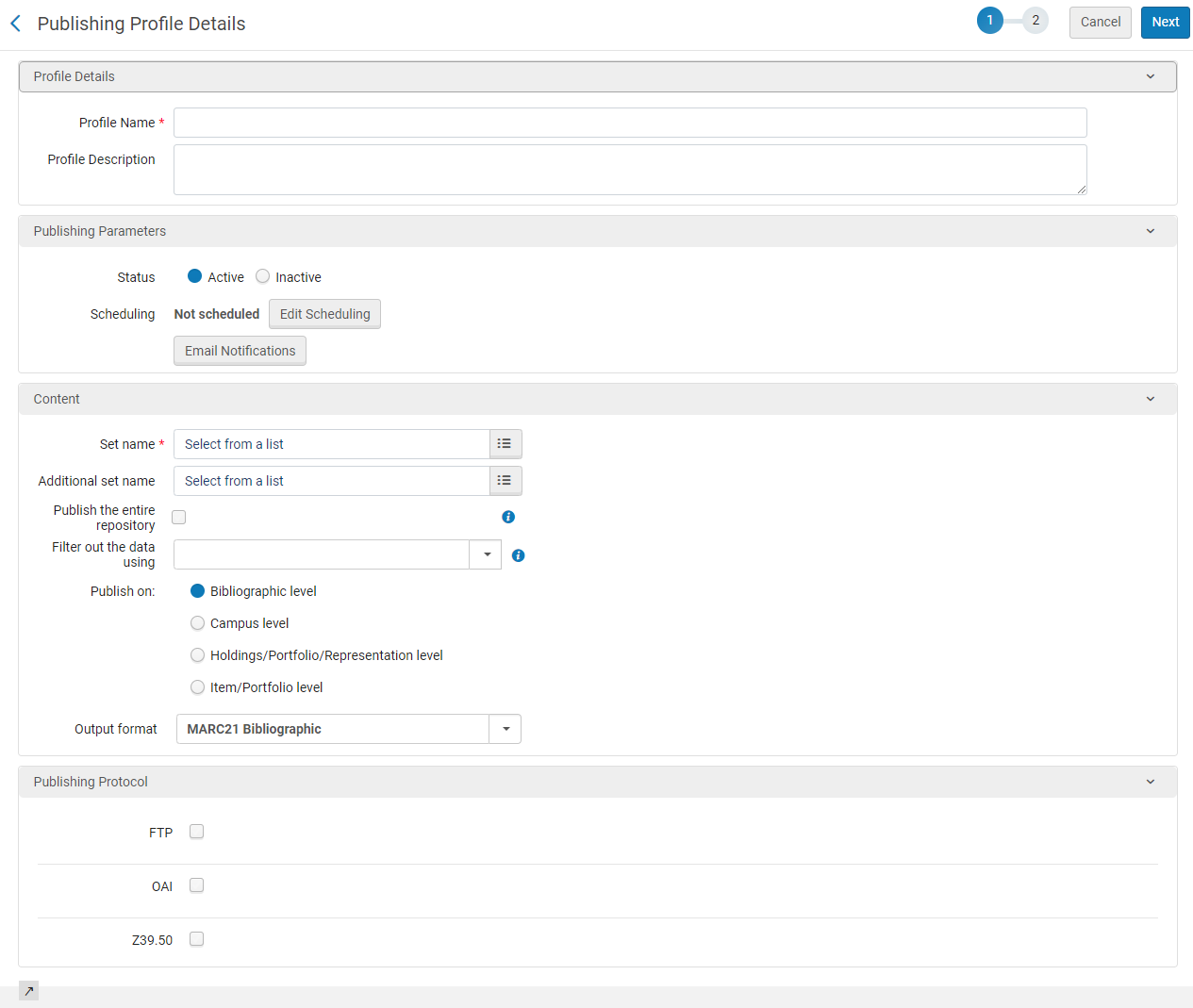 Página Detalles del perfil de publicación - Paso 1 del asistente
Página Detalles del perfil de publicación - Paso 1 del asistente - Rellene los siguientes campos en el asistente para Publicar detalles del perfil:
Algunos de los campos que se describen a continuación solo aparecen cuando se seleccionan determinadas opciones.
Página Detalles del perfil de publicación - Paso 1 del asistente Campo Descripción Tipo de contenido Si está disponible, seleccione el tipo de registro que está publicando – bibliográfico o de autoridad. Los campos restantes en la página cambian dependiendo de lo que se selecciona. Nombre del perfil Un nombre de perfil único. Descripción del perfil Una descripción de texto libre del perfil. Sección Parámetros de publicación Estado
Seleccionar Activo o Inactivo.
Programar
Seleccionar una opción de programación. Las horas exactas dependerán de su zona horaria y del centro de datos.
Si selecciona No programado, el perfil de publicación no se ejecuta automáticamente.
Notificaciones de correo electrónico Especificar las direcciones de correo electrónico de los usuarios que recibirán las notificaciones de correo electrónico cuando el perfil de publicación esté completo. Se puede elegir si se desea enviar las notificaciones para tareas llevadas a cabo con éxito y/o tareas que contengan errores. Sección de contenido Nombre del conjunto Seleccionar el conjunto de registros a publicar. Cuando se selecciona un conjunto de colecciones electrónicas, el contenido publicado es el nivel bibliográfico o de portafolio asociado al conjunto identificado por su ajuste para Publicar en (ver a continuación). Nótese que si está publicando desde la Zona de red, no se puede seleccionar un conjunto detallado.
Cuando cambie el conjunto, el conjunto anterior se publica como eliminado porque el nuevo conjunto es la nueva población que debe publicar la tarea. Los registros que aparecen en ambos conjuntos no se publican como eliminados.
Nombre del conjunto adicional Si lo desea, seleccione otro conjunto de registros a publicar.
Si la publicación es a nivel Bibliográfico, la salida de ambos conjuntos incluirá un título, con toda la información--Física / Electrónica (Zona de red) / Electrónica (Zona de la institución)--enlazada a un único título.
Publicar el repositorio entero Permite a los usuarios exportar el contenido completo de sus registros bibliográficos. Los usuarios pueden personalizar los perfiles de publicación pertinentes que abarcan todo el repositorio. Una vez seleccionados, los campos Nombre del conjunto y Nombre del conjunto adicional están deshabilitados.
Esta opción solo es relevante para publicaciones a nivel bibliográfico.
Información adicional:
- Al seleccionar esta opción, el nombre del conjunto cambia automáticamente a "Conjunto completo de repositorio por defecto". Además, las características del conjunto (la consulta del principio de creación del conjunto/conjunto) es MMS ID > 0.
- El principio de la publicación en segundo plano difiere de la publicación general clásica en que la publicación en segundo plano se basa en todos los cambios registrados desde la última ejecución en una tabla designada en lugar de compararlos con los últimos registros publicados. El flujo regular se basa en la comparación de un conjunto determinado con los últimos registros publicados.
- No hay limitación en el número de perfiles de publicación generales.
- La primera ejecución del perfil se basa en el concepto habitual de procesar todos los registros del conjunto. No se necesita ninguna configuración especial, pero se espera que lleve algún tiempo.
- Cambiar un perfil que ya funciona al "repositorio completo" es posible si su conjunto actual representa todos sus registros.
- No hay diferencia entre la "republicación" y la publicación general clásica. Ambos mecanismos de publicación funcionan igual.
Un filtro para el conjunto de registros que ha seleccionado en Nombre del conjunto. La lista de filtros que aparece es una lista de reglas de indicación que se ha creado en el Editor MD. Véase Trabajar con reglas de indicación para más información. Cuando se ejecuta la tarea de publicación, el filtro que se selecciona se aplica al conjunto de registros después del enriquecimiento de registros (si se especifica enriquecimiento, tal como se muestra más adelante) y antes de normalizar y publicar el conjunto filtrado de registros.Los registros en el conjunto seleccionado que coincidan con la condición de verdadero especificada en la regla de indicación se filtran del conjunto y se publican como eliminadas. En caso de que un tal registro sea modificado para coincidir con la condición falso especificada en la regla de indicación, será publicado de nuevo como actualizado.- La regla de filtro no debería usarse si más del 50% del conjunto se ha excluido y el conjunto tiene más de 10.000 miembros. Cuando superan estas condiciones, la tarea de publicación se ejecuta muy lentamente. Los miembros que puedan eliminarse por la definición de conjunto debería hacerse aquí y no en la regla de filtro.
- Si se modifica esta regla, es necesario volver a publicar (reconstruir el índice).
Publicar en (solo registros bibliográficos) El nivel en el que se publican los registros. - Nivel bibliográfico (estándar) – Publicar registros en el nivel bibliográfico. Si se selecciona esta opción, se publica un registro bibliográfico que contiene detalles de existencias, portafolio y ejemplar desde el enriquecimiento de datos de inventario.
- Nivel de campus - Publique registros a nivel de las existencias de un campus. Cuando esta opción está seleccionada, se publica un registro bibliográfico para cada existencia asociada del campus con el registro bibliográfico. Si un registro bibliográfico está asociado con existencias de múltiples campus, el registro bibliográfico se publica varias veces. Un campus se define por la lista de campus de Alma o por el mapeo de símbolos de OCLC, como se define en la tabla de configuración "Símbolo de OCLC de la institución". Si la biblioteca o ubicación de las existencias no está asociada a un campus, se utiliza el valor por defecto configurado en el perfil.
-
Nivel de existencias/portafolio – Publica registros a nivel de existencias o de portafolio. Esta opción es útil si la institución necesita publicar registros de existencias de forma separada del registro bibliográfico. Cuando esta opción está seleccionada, se publica un registro bibliográfico para cada existencia o portafolio único asociado con el registro bibliográfico. Si un registro bibliográfico está asociado con múltiples existencias o portafolios, el registro bibliográfico se publica varias veces.
Se deben aplicar procesos de normalización adicionales para eliminar la información bibliográfica del registro.
- Nivel de ejemplar/portafolio – Publica registros a nivel de ejemplar o de portafolio. Cuando esta opción está seleccionada, se publica un registro bibliográfico para cada ejemplar o portafolio único asociado con el registro bibliográfico. Si un registro bibliográfico está asociado con múltiples portafolios o ejemplares, el registro bibliográfico se publica varias veces. Alma muestra un mensaje para alertar de este método de procesamiento de salida. Esta funcionalidad puede ser útil para la integración con recursos externos como Hathi Trust y Aurora (Biblioteca estatal de Queensland).
Formato de salida (solo registros bibliográficos) Un formato de salida (las opciones que aparecen en esta lista se determinan por la configuración del Registro activo para su sistema. Para cambiar estos ajustes, comuníquese con el servicio de Soporte de Ex Libris): - MARC 21 Bibliográfico
- BIBFRAME Bibliográfico: los registros BIBFRAME se admiten para publicación como 'registros BIBFRAME' como parte de la publicación general. Los usuarios pueden utilizar las obras e Instancias de BIBFRAME que se encuentran en Alma también en sistemas externos.
BIBFRAME se puede publicar como BIBFRAME y como MARC.
- UNIMARC
- KORMARC
- Dublin Core (Simple). Para el mapeo de MARC/DC, consulte Vinculación cruzada de MARC21 y Dublin Core y Vonculación cruzada de Dublin Core y MARC21.
- Dublin Core (Cualificado): El objetivo principal de esta salida es soportar la publicación de registros DC cualificados centrales de Alma sin perder datos (como si se publicaran en Dublin Core (Simple)). La tarea de publicación importará registros desde Marc a Dublin Core Cualificado, pero los convertirá en campos DC simples.
- MODS (Esta opción se configura en Configuración > General > Perfiles de integración > Perfil de integración de definición de repositorio OAI > Prefijos de metadatos)
- ETD-MS
- RDA/RDF
Publicar registros con Alma URI Esta opción solo aparece cuando se selecciona el formato de salida BIBFRAME bibliográfico. Esta opción permite a los usuarios decidir si incluir o no un Alma URI en el registro al publicar registros MARC convertidos al formato BIBFRAME.
- Cuando se selecciona, publica los registros BIBFRAME con el URI de Alma. Si el objetivo es proporcionar registros a un tercero, es importante incluir el URI de Alma. Esto garantiza que la información pueda conectarse eficazmente con Alma.
- Cuando se cancela la selección, publica los registros BIBFRAME sin el URI de Alma. Si la intención es volver a publicar los registros como BIBFRAME en Alma a través de terceros editores de datos enlazados, se recomienda publicar los registros sin un URI de Alma.
Sección Protocolo de publicación – FTP
Las siguientes opciones solo se muestran cuando la opción FTP se selecciona en la sección Protocolo de publicación.
FTP Seleccionar para publicar los registros usando FTP. Una vez seleccionado, aparecen los siguientes campos: Configuración y subdirectorio de FTP Los valores del campo de configuración FTP proceden de la configuración de su institución (véase Configurar conexiones S/FTP). El campo Subdirectorio es una ruta relativa adicional para la configuración de FTP. Por ejemplo, si se especificó Alma en el campo Subdirectorio durante la configuración de la conexión S/FTP y se introduce exportaciones en este campo, los datos se exportarán al directorio Alma/Exportaciones. Para una lista predefinida de sitios (mantenidos por Ex Libris), se puede deshabilitar la compresión para una conexión FTP utilizada por un perfil de publicación general: Después de seleccionar uno de los sitios definidos, seleccionar Deshabilitar compresión fichero. El campo Extensión de fichero comprimido se elimina de la página (ya que la extensión no se usa para este perfil). Los sitios son ftp.exlibris.co.il y scp.oclc.org.El soporte de Ex Libris puede añadir una dirección a la lista de nombres de servidor de ficheros no comprimidos.Incluir todos los registros cada vez que un fichero se publica
Los registros que no hayan sido modificados desde la última ejecución no se publican. Seleccione esta opción para publicar todos los registros no borrados del conjunto (especificados en la sección de Contenido de este perfil) en el fichero FTP.
Si no selecciona este parámetro, solo los registros que fueron modificados, creados o eliminados desde la última ejecución se publican en el fichero FTP.
Si trabaja con terceros que le exigen publicar el conjunto completo (porque no pueden trabajar con un conjunto parcial/solo con registros modificados), seleccione este parámetro.
Cuando este parámetro es seleccionado, el informe de la tarea contiene el contador Total de registros escritos en el fichero además del contador Registros procesados.
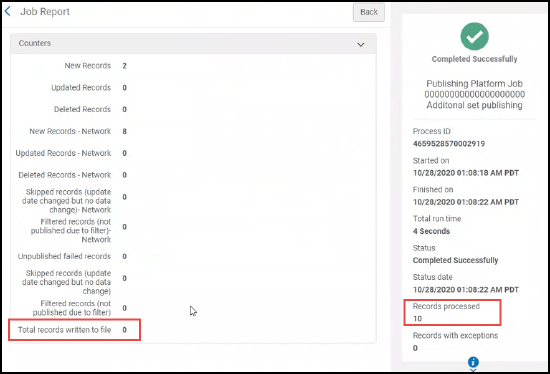
El contador Total de registros escritos en el fichero muestra el número total de registros en el conjunto, todos los cuales se publican dado que usted seleccionó el parámetro Incluir todos los registros cada vez que el fichero es publicado. El contador Registros procesados muestra el número de registros que fueron procesados porque se modificaron desde la última vez que se ejecutó la tarea de publicación.Cuando se selecciona esta opción, no se publican los registros borrados. Los ficheros publicados son únicamente los que contienen 'Nuevo' en el nombre del Fichero. No se publican los ficheros que contienen 'Actualizar' o 'Borrar'. El número de ficheros depende del Número de registros en la definición del fichero. Consulte Número de registros en el fichero.
Deshabilitar compresión fichero Seleccionar esta opción si no se quiere comprimir la salida a un fichero tar.gz . Extensión de fichero comprimido Esta identificación de la extensión para la salida comprimida de tar.gz aparece cuando no se ha seleccionado Deshabilitar compresión fichero. Formato de salida Seleccionar XML o Binario. Para la salida en XML, la extensión del fichero es .xml.Para la salida en formato binario, la extensión del fichero es .mrc.Solo se comprime XML MARC. Cuando se selecciona MARC binario, los ficheros publicados no se comprimen.El número máximo de registros por cada fichero publicado.Elija un máximo de 1000, 5000 o 10 000 registros por fichero o seleccione una opción de fichero único sin registros máximos especificados. El valor por defecto es 1.000. Esto le permite limitar cuántos registros se incluyen en cada fichero para alinearlos con los requisitos de fuentes externas respecto a la estructura de ficheros. El número final de registros por fila no es exacto.No es recomendable elegir la opción de fichero único cuando se publican conjuntos grandes.Si se publica en FTP, el tamaño de un solo fichero no puede exceder los 8 GB.Ejemplo:Si se publica un conjunto de 25 000 registros y el Número de registros en el fichero está configurado en 10 000 en el perfil de publicación, los ficheros resultantes son:- Fichero 1 = Hasta 10 000 registros
- Fichero 2 = Hasta 10 000 registros
- Fichero 3 = Registros restantes
Seleccione Sí o No para indicar su preferencia para usar o no el nombre del fichero por defecto. Para obtener más información sobre las convenciones para nombrar ficheros, véase la siguiente tabla:
- Prefijo del nombre del fichero
- Nombre del fichero
- Deshabilitar compresión fichero
- Extensión de fichero comprimido
Las extensiones de fichero .xml y .mrc pueden faltar en algunas instituciones. Si es su caso, comuníquese con el Servicio de Atención al Cliente de Ex Libris para habilitar un parámetro del cliente que le permita agregar automáticamente las extensiones .xml y .mrc al nombre del fichero.
Cuando se selecciona Sí para Usar el nombre del fichero por defecto, se debe especificar un prefijo del nombre del fichero. El fichero de salida recibe el nombre de la siguiente forma:
<prefijo>_<marca de tiempo>_<ID de la tarea>_<nuevo o actualizar o borrar>.<xml o mrc>.<tar.gz>Solo se pueden introducir los caracteres permitidos en este campo. El sistema borra automáticamente los caracteres no permitidos.Nombre del fichero Cuando selecciona No para Usar el nombre del fichero por defecto, se debe especificar un nombre de fichero. Se puede especificar un nombre de fichero estático o dinámico de la siguiente manera: - Introducir un nombre de fichero único para la salida de publicación que se creará.
- Para nombres de fichero dinámicos, introducir las variables del nombre de fichero tal como se indica a continuación. Usar el icono de información para asistencia.
<Nombre de su elección>_{JOB_ID}_{TIMESTAMP}El valor {JOB_ID} inserta la ID de tarea de publicación en el nombre del archivo. El valor {TIMESTAMP} inserta la marca de fecha y hora en el siguiente formato: YYYYMMDD_HHMMSS[mmm]. Esto es año, mes, día y hora, minutos y segundos más milisegundos.Esto crea un fichero con un nombre en el siguiente formato:<nombre>_<ID de tarea>_<marca de tiempo>_<nuevo o actualizar o borrar>.<xml o mrc>.<tar.gz>Cuando se usa la convención de nombre de fichero dinámico, el sistema genera ficheros nuevos adicionales en vez de sobrescribir un fichero anterior con el nuevo fichero y usar el mismo nombre.
Solo se pueden introducir los caracteres permitidos en este campo. El sistema borra automáticamente los caracteres no permitidos.Sección Protocolo de publicación – OAI
Las siguientes opciones solo se muestran cuando la opción OAI se selecciona en la sección Protocolo de publicación.
OAI Seleccione esta opción para publicar usando el protocolo OAI, es decir, publicar los registros para que estén expuestos como un conjunto OAI. El perfil de publicación OAI siempre publica registros incrementalmente y los registros publicados incluye registros eliminados.
Si el destino al cual está publicando no puede procesar eliminación de registros, puede usar publicación vía FTP con la opción de incluir todos los registros (véase Incluir todos los registros cada vez que se publica un fichero). Otra alternativa es usar la opción Reconstruir todo el índice, disponible con la acción Volver a publicar, para publicar todo el conjunto como nuevo, que tiene el mismo resultado que el modo de publicación completa previamente disponible (antes de abril de 2019).
Si la institución configura Alma como un repositorio OAI (véase Configurar la integración OAI), podrá ver los registros publicados por el conjunto OAI usando el protocolo estándar OAI-PMH. Nótese que el formato de los registros (el contenido en el elemento de metadatos) está en el formato seleccionado como formato de salida, por ejemplo, MARC 21.
Cuando selecciona OAI, aparecen los parámetros descritos a continuación.
Esp. del conjunto Dos puntos (:) una lista separada que indica la ruta desde la raíz de la jerarquía del conjunto al módulo respectivo. Debe ser único para cada conjunto. Nombre del conjunto El nombre del conjunto. El conjunto debe definirse de acuerdo a los requisitos de OAI. Prefijo de metadatos El prefijo en la salida. Sección Protocolo de publicación – Z39.50 (solo registros bibliográficos)
Las siguientes opciones solo se muestran cuando la opción Z39.50 se selecciona en la sección Protocolo de publicación.
- Servidor
- Puerto
- Nombre de la base de datos
- ID de grupo
- Nombre de usuario
- Contraseña
Publicar usando Z39.50. Estos ajustes deben ser proporcionados/coordinados con el grupo/servicio (tal como KERIS) con el cual se conecta. Estos son los parámetros de conexión de destino. - Seleccione Siguiente.
Dependiendo del formato de salida seleccionado, la página 2 del asistente Detalles del perfil de publicación difiere en el despliegue de las opciones.
Consulte a continuación las diferentes páginas que se muestran cuando se selecciona el Formato de salida. Las opciones de cada página se describen con más detalle en el paso 4. Página Detalles del perfil de publicación - Sección de contenido - Formato de salida
Página Detalles del perfil de publicación - Sección de contenido - Formato de salidaSi seleccionó un formato MARC como el formato de salida: 
Si lo seleccionó como el formato de salida
- Dublin Core (Simple o Qualified)
- ETD-MS
- MODS
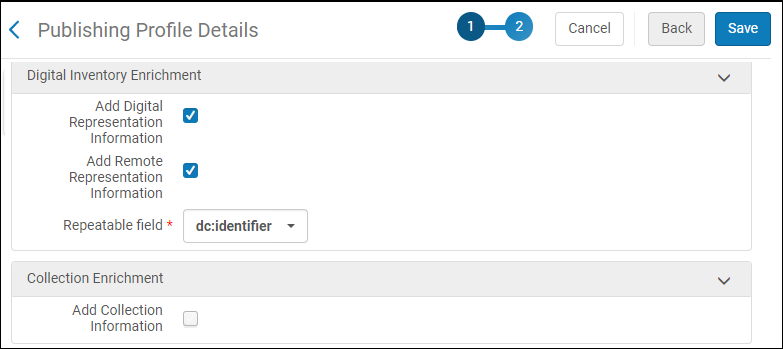
Para registros de autoridad 
- Complete los campos usando la siguiente tabla. Muchos campos están bien definidos y no se describen a continuación.
| Campo | Descripción | ||||||||||||||||||||||||
|---|---|---|---|---|---|---|---|---|---|---|---|---|---|---|---|---|---|---|---|---|---|---|---|---|---|
| Sección de normalización bibliográfica | |||||||||||||||||||||||||
| Corregir los datos usando procesos de normalización | Seleccionar un proceso de normalización (de ser necesario) de los procesos que se crearon y guardaron previamente. Véase Trabajar con procesos de normalización. | ||||||||||||||||||||||||
|
Enriquecimiento de datos vinculados (solo MARC) |
Seleccione esta opción para añadir URI de datos enlazados a determinados registros al publicarlos de acuerdo con las definiciones de la página Configuración de enriquecimiento de datos enlazados. Tenga en cuenta que cuando seleccione la opción RDA/RDF para el parámetro Formato de salida (véase arriba), la casilla de verificación Enriquecimiento de datos vinculados se selecciona automáticamente. |
||||||||||||||||||||||||
| Sección de enriquecimiento bibliográfico (solo MARC) | |||||||||||||||||||||||||
| Añadir información de gestión | Seleccionar para añadir información de gestión al registro de salida. Cuando está seleccionado, aparecen los siguientes parámetros.
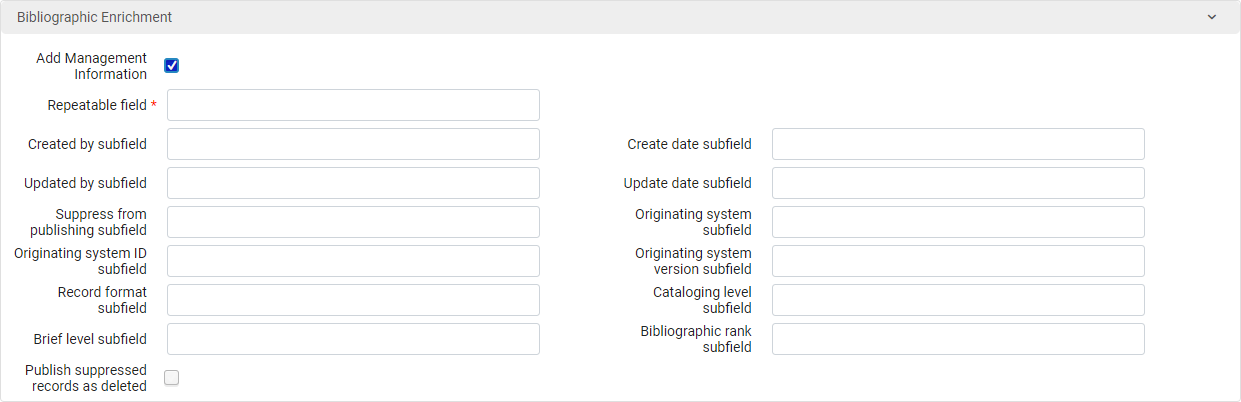 Introducir la siguiente información:
Estos campos son mantenidos internamente por Alma. Los campos del sistema de origen representan información acerca del sistema externo del cual se importó el registro. Para información sobre el nivel de catalogación, véase Privilegios de Catalogación. Para más información sobre el nivel breve, véase Trabajar con niveles de registro breve.)
|
||||||||||||||||||||||||
| Sección de enriquecimiento de registros relacionados (solo MARC) | |||||||||||||||||||||||||
| Añadir información de registros relacionados |
Use la configuración Enriquecimiento de registros relacionados para enriquecer el registro bibliográfico publicado en sistemas de terceros con el contenido de cualquier campo de registros relacionados. Esto le permite al catálogo externo tener una representación completa del catálogo y el inventario de su biblioteca. Los registros relacionados deben publicarse durante la publicación inicial. Cualquier actualización del registro relacionado o del inventario físico relacionado provoca que los datos se vuelvan a publicar. Cuando está seleccionado, aparecen los siguientes parámetros:
|
||||||||||||||||||||||||
|
Sección de Enriquecimiento de Autoridad (solo MARC) Para habilitar esta sección, comuníquese con el soporte de atención al cliente de Ex Libris.
|
|||||||||||||||||||||||||
| Añadir información de autoridad |
Use la configuración Enriquecimiento de Autoridad para enriquecer el registro bibliográfico publicado en sistemas de terceros con el contenido de cualquier campo del registro de autoridad enlazado a la bibliografía. Cualquier actualización de estos términos provoca que los datos se vuelvan a publicar. Esto es útil, por ejemplo, cuando el nombre "Mark Twain" está incrustado en un registro bib y la bilbioteca desea publicar tanto "Mark Twain" como el término no preferente "Samuel Clemens". Cuando está seleccionado, aparecen los siguientes parámetros.
Introducir la siguiente información:
|
||||||||||||||||||||||||
| Sección de enriquecimiento de existencias físicas (solo MARC) | |||||||||||||||||||||||||
| Añadir información de existencias | Seleccionar la información de existencias a añadir. La salida contendrá un registro con los datos fusionados de existencias y registro bibliográfico.
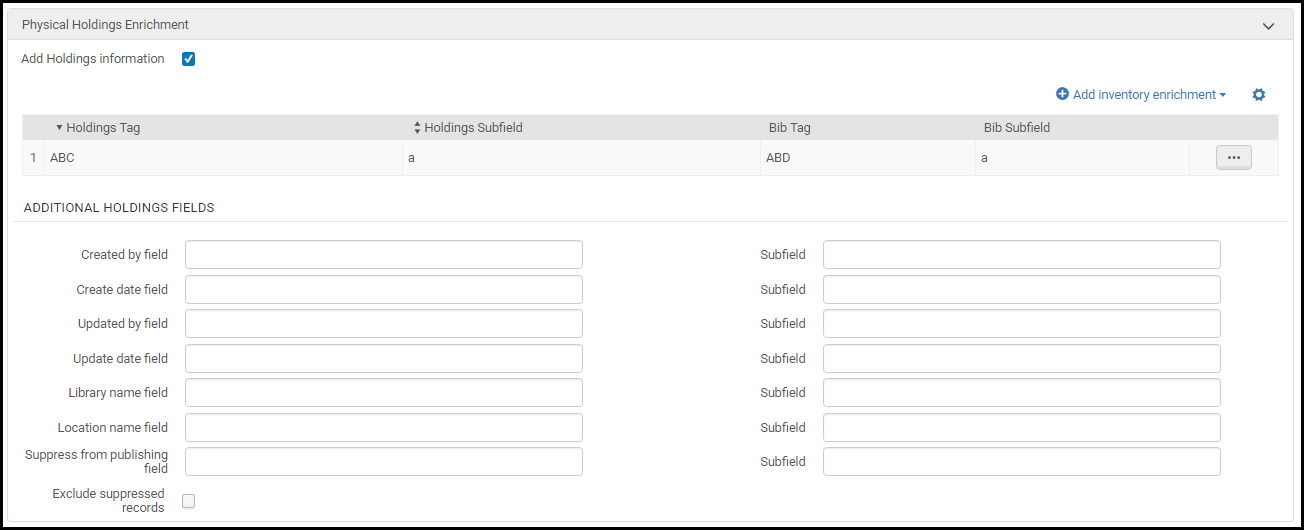 Los campos de control de existencias (tales como LDR) se añaden a la salida como si fueran campos bibliográficos del mismo número.
Usar Añadir enriquecimiento de inventario para añadir otros campos de existencias a la salida como si fueran campos bibliográficos. Cada vez que se selecciona Añadir enriquecimiento de inventario, introducir el número de campo de existencias (Etiqueta existencias y el subcampo (Subcampo de existencias) y después introducir el campo de salida (Etiqueta Bib) y el subcampo (Sucampo Bib) en el cual quiere colocarse y seleccionar Añadir. Para los subcampos solo introducir la letra, como b (no b o $$b).
Si se selecciona Excluir registros suprimidos, los registros de existencias suprimidos no se publicarán. Ese campo no afecta la publicación de los registros bibliográficos. Los registros bibliográficos continuarán publicándose a menos que estén marcados como Suprimir desde descubrimiento (véase Suprimir desde descubrimiento).
Para todos los otros campos: Por cada ejemplar que se quiera incluir en el fichero de salida (si existe), introducir el campo y el subcampo en el cual se quiere que aparezca: existencias creadas por, fecha de creación de existencias, existencias actualizadas por, fecha de actualización de existencias, nombre de la biblioteca, nombre de la ubicación y suprimir desde publicación (consulte Suprimir desde descubrimiento). Para los subcampos, introducir solo la letra del subcampo, como b (no b o $$b).
Si está configurado, también se puede mapear el campo/subcampo ID de IE para la integración con Primo. Contactar con Ex Libris para obtener más información.
Si elige publicar en el nivel de Existencias/Portafolio/Representación, no debe seleccionar Añadir existencias. |
||||||||||||||||||||||||
| Enriquecimiento de ítems físicos | |||||||||||||||||||||||||
| Añadir información de ejemplares | Seleccionar para añadir la información de un ejemplar físico a la salida. La salida contendrá un registro con los datos fusionados de ejemplar y registro bibliográfico.
Cuando se selecciona Añadir información de existencias y después selecciona Excluir registro suprimido para suprimir las existencias de la publicación que estén marcadas como Suprimir desde descubrimiento, no se publicarán los ejemplares adjuntos a las existencias suprimidas, incluso aunque Añadir información de ejemplares esté seleccionado.
 Perfil de publicación - Enriquecimiento general de ejemplares físicos
Introducir la siguiente información:
La PID de los ejemplares es una ID interna usada principalmente para publicación. Para otros campos, véase Añadir un nuevo libro o artículo de revista y Actualizar información a nivel de ejemplar.
Nótese que para la información de ejemplar como biblioteca, ubicación y tipo de material que pueden tener tanto un código como una descripción, solo se publica el código, no la descripción.
Nótese que pueden usar los campos de biblioteca/ubicación permanente o de biblioteca/ubicación actual. Cuando se usan los campos de biblioteca/ubicación actual, la salida incluye la información de biblioteca/ubicación permanente o la de biblioteca/ubicación temporal, dependiendo de la biblioteca/ubicación del ejemplar al momento de la publicación.
Nótese que las fechas se publican de acuerdo a la zona horaria UTC.
Para más detalles sobre añadir información del ejemplar, consultar el video Perfil de publicación general: Añadir información de ejemplar y existencias (8:16 min).
|
||||||||||||||||||||||||
| Sección de enriquecimiento de inventario electrónico (solo MARC) | |||||||||||||||||||||||||
| Añadir información de portafolio electrónico | Seleccionar para añadir la información de inventario electrónico a la salida. La salida contendrá un registro con los datos fusionados de portafolio y registro bibliográfico.
Introducir la siguiente información:
|
||||||||||||||||||||||||
| PID de portafolio | El subcampo (distinto a $8) en el cual poner la PID de portafolio.
Por defecto, $8 contiene la ID del portafolio. Usar este campo si se prefiere guardar la ID de portafolio en un campo distinto a $8 y usar una regla de normalización para eliminar $8.
|
||||||||||||||||||||||||
| Estado de activación | El campo en el cual quiere colocar el valor de activación. Los valores desplegados en este campo son Disponible o No disponible. | ||||||||||||||||||||||||
|
Subcampo de tipo de URL |
Esta información se extrae del registro portafolio como se muestra en el Editor del Portafolio electrónico en la pestaña Enlazar. Los valores Tipo de URL son URL estática, URL dinámica, y Parámetros del parsee . Para portafolios independientes:
Para portafolios enlazados a recopilación electrónica, los ajustes del portafolio (si están definidos) omiten la configuración del servicio y:
Si el portafolio está vacío en los campos URL estática, URL dinámica o Parámetros del parser (ignorar) (sin importar el tipo de URL seleccionada):
|
||||||||||||||||||||||||
| Subcampo de URL de acceso | El subcampo en el cual se quiere colocar la URL de acceso para el recurso electrónico.
Si se especifica este campo, se debe introducir el campo Resolvedor base de resolvedor de enlaces.
|
||||||||||||||||||||||||
| Base URL del resolvedor de enlaces | La base URL para su resolvedor de enlaces. Para el resolvedor de enlaces de Alma, utilizar el siguiente formato e insertar la información de su institución donde se indica:
http://<Primo server host:port>/openurl/<Primo_institution_code>/<Primo_view_code>?
Para Primo VE, utilizar el siguiente formato:
https://<Primo_domain>/discovery/openurl?institution=<Alma_institution_code>&vid=<Primo_view_code>&
|
||||||||||||||||||||||||
| URL estática | Esto publica el campo y el subcampo seleccionado que extraen la URL estática a nivel de portafolio. | ||||||||||||||||||||||||
|
Tipo de material electrónico |
Esto publica el tipo de material electrónico del inventario electrónico que procede de la entidad deL portafolio electrónico. |
||||||||||||||||||||||||
| Biblioteca | Esto publica el nombre de la biblioteca. | ||||||||||||||||||||||||
|
Esta información se extrae del registro deL portafolio como se muestra en el Editor de Portafolio Electrónico en la pestañaEnlazar. El parámetroProxy seleccionado identifica el perfil proxy usado para la autentificación. Cuando no hay combinación de Proxy habilitado establecido a Sí(en el registro del portafolio) y no hay un valor de Proxy seleccionado a nivel de portafolio y grupo, portafolio, servicio y grupo o servicio (en el registro del portafolio), se publica el resolvedor de ajustes de proxy. El resolvedor de ajustes de proxy se publica de la siguiente manera:
Observe lo siguiente:
|
|||||||||||||||||||||||||
|
Subcampo proxy activado |
Esta información se extrae del registro del portafolio como se muestra en el Editor del Portafolio electrónico en la pestaña Enlazar. Las opciones de Proxy habilitado son Sí y No. Cuando el parámetro Proxy habilitado está configurado a No, véase la explicación Subcampo proxy seleccionado para consultar cómo se gestiona la publicación. |
||||||||||||||||||||||||
| Nombre de interfaz | Esto publica el nombre de la interfaz. | ||||||||||||||||||||||||
|
Subcampo nota de autenticación |
Esta información (una nota con respecto a la autenticación que es visible a los usuarios) se extrae del registro del portafolio como se muestra en el Editor del Portafolio electrónico, en la pestaña Notas. Las notas de autenticación se publican desde:
|
||||||||||||||||||||||||
| Nota pública | Esto pública la nota pública, si hay alguna. | ||||||||||||||||||||||||
|
Subcampo descripción interna portafolio / servicio |
Esta información (visible por el personal solamente) se extrae del registro del portafolio como se muestra en el eEditor del Portafolio electrónico en la pestaña Notas. Los datos publicados están determinados por todos los siguientes:
Cuando hay notas de más de una entidad, todas las notas se informan repitiendo el subcampo. |
||||||||||||||||||||||||
| Declaración de cobertura | Esto publica la declaración de cobertura. | ||||||||||||||||||||||||
| Identificador de colección CZ | Esto publica la ID de colección electrónica de la Zona de la Comunidad. | ||||||||||||||||||||||||
|
ID de la colección |
Esto publica la ID asociada con la opción del nombre de la colección. Esta es la ID para la colección electrónica a nivel de institución (no la ID a nivel de Zona de la Comunidad). |
||||||||||||||||||||||||
| Subcampo descripción interna de colección | Esta información (que solo el personal puede ver) se extrae del registro del portafolio como se muestra en el Editor de portafolio electrónico en la pestaña Descripción de la colección electrónica. | ||||||||||||||||||||||||
| Nombre de colección | Esto publica el nombre de la colección electrónica. | ||||||||||||||||||||||||
|
Código de licencia |
Esta opción publica la licencia del portafolio electrónico. Si el campo Licencia para el portafolio electrónico está vacío, se publica en su lugar la información de licencia de la colección electrónica. |
||||||||||||||||||||||||
|
Nombre de la licencia |
Esto publica el nombre de la licencia desde la entidad del portafolio electrónico (específico del código de la licencia). |
||||||||||||||||||||||||
|
Línea de la Orden de Compra |
Esto publica la orden de compra relacionada con el inventario electrónico. |
||||||||||||||||||||||||
|
Línea adicional de la orden de compra |
Esto publica las órdenes de compra adicionales que están relacionadas con el inventario electrónico. |
||||||||||||||||||||||||
| Creado por | Esto publica lo creado por la información. | ||||||||||||||||||||||||
| Crear fecha | Esto publica la fecha creada. | ||||||||||||||||||||||||
| Actualizado por | Esto publica lo actualizado por información. | ||||||||||||||||||||||||
| Fecha de actualización | Esto publica la fecha de actualización (cuando se modificó). | ||||||||||||||||||||||||
| Fecha de activación | Esto publica la fecha de activación. | ||||||||||||||||||||||||
| Enlace directo | Esto publica una URL del resolvedor de enlaces con el ID del portafolios que resuelve directamente a la URL de destino del portafolios. | ||||||||||||||||||||||||
| Disponible para subcampo de Campus | Estos campos aparecen solamente cuando se configuran restricciones de acceso distribuido para recursos electrónicos en un entorno de múltiples campus o para instituciones que implementan una Zona de red. Disponible para subcampo de la institución aparece solo para las instituciones que implementan una Zona de red. | ||||||||||||||||||||||||
| Disponible para el subcampo de Biblioteca | |||||||||||||||||||||||||
| Disponible para subcampo de la Institución | |||||||||||||||||||||||||
|
ID del servicio |
Esta opción publica la ID del servicio con el cual está relacionado el portafolio electrónico. |
||||||||||||||||||||||||
| Subcampo ID de IE | Si se ha configurado, el subcampo en el cual colocar la ID de IE del recurso electrónico.
Este campo es para la integración con Primo. Contactar con Ex Libris para obtener más información.
|
||||||||||||||||||||||||
| Información de cobertura del portafolio | |||||||||||||||||||||||||
| Campo Repetible |
Introduzca un número de campo en el cual poner la información de cobertura en el registro de salida (uno que no use el registro bibliográfico); este campo es obligatorio. Por ejemplo, si se introduce 950, la salida contendrá <datafield tag="950" Ind1=" " Ind2=" "> ... </datafield>, con la información que introduzca en esta área en los subcampos de este campo. |
||||||||||||||||||||||||
| Subcampo ID de portafolio | Para cada pieza de información de cobertura que quiera incluir en el fichero de salida (si existe), introduzca el subcampo en el que quiere que aparezca. Consulte las filas de abajo para la información de cobertura que puede agregar. | ||||||||||||||||||||||||
| Subcampo Desde el año |
La Declaración de cobertura y embargo se exporta según la selección hecha en la opción "¿Qué declaración de cobertura se aplicará?" en la pestaña de Cobertura del portafolio.
|
||||||||||||||||||||||||
| Subcampo Hasta el año | |||||||||||||||||||||||||
| Subcampo Desde el mes | |||||||||||||||||||||||||
| Subcampo Hasta el mes | |||||||||||||||||||||||||
| Subcampo Desde el día | |||||||||||||||||||||||||
| Subcampo Hasta el día | |||||||||||||||||||||||||
| Subcampo Desde el Volumen | |||||||||||||||||||||||||
| Subcampo Hasta el volumen | |||||||||||||||||||||||||
| Subcampo Desde el fascículo | |||||||||||||||||||||||||
| Subcampo Hasta fascículo | |||||||||||||||||||||||||
| Información de embargo de portafolio | |||||||||||||||||||||||||
| Campo Repetible |
Introduzca un número de campo en el cual poner la información de embargo en el registro de salida; este campo es obligatorio. Por ejemplo, si se introduce 950, la salida contendrá <datafield tag="950" Ind1=" " Ind2=" "> ... </datafield>, con la información que introduzca en esta área en los subcampos de este campo. |
||||||||||||||||||||||||
| Subcampo ID de portafolio | Para cada pieza de información de embargo que se quiera incluir en el fichero de salida (si existe), introduzca el subcampo en el que quiere que aparezca. Consulte las filas de abajo para la información de embargo que puede agregar. | ||||||||||||||||||||||||
| Subcampo Operador |
Véase más arriba. En la sección Embargo del fichero de salida, el campo "Operador" exporta los siguientes operadores. Puesto que los caracteres '<' y '>" son caracteres especiales en XML, usarlos en el contenido del XML puede causar errores en la salida. Por lo tanto, estos caracteres están codificados en la salida del XML como sigue:
El número de años/meses incluido/excluido (con base en el operador seleccionado) de la cobertura del portafolio. |
||||||||||||||||||||||||
| Subcampo Número de años | |||||||||||||||||||||||||
| Subcampo Número de meses | |||||||||||||||||||||||||
| Sección Enriquecimiento de Inventario Digital | |||||||||||||||||||||||||
| Añadir información de la representación digital
Añadir información del fichero
Añadir información de representación remota
|
Seleccione una o varias de las siguientes opciones:
Para Dublin Core y ETD-MS sólo aparece el campo Repetible, el cual contendrá la URL de entrega de la representación.
Para un registro MARC21, se muestran los siguientes campos: 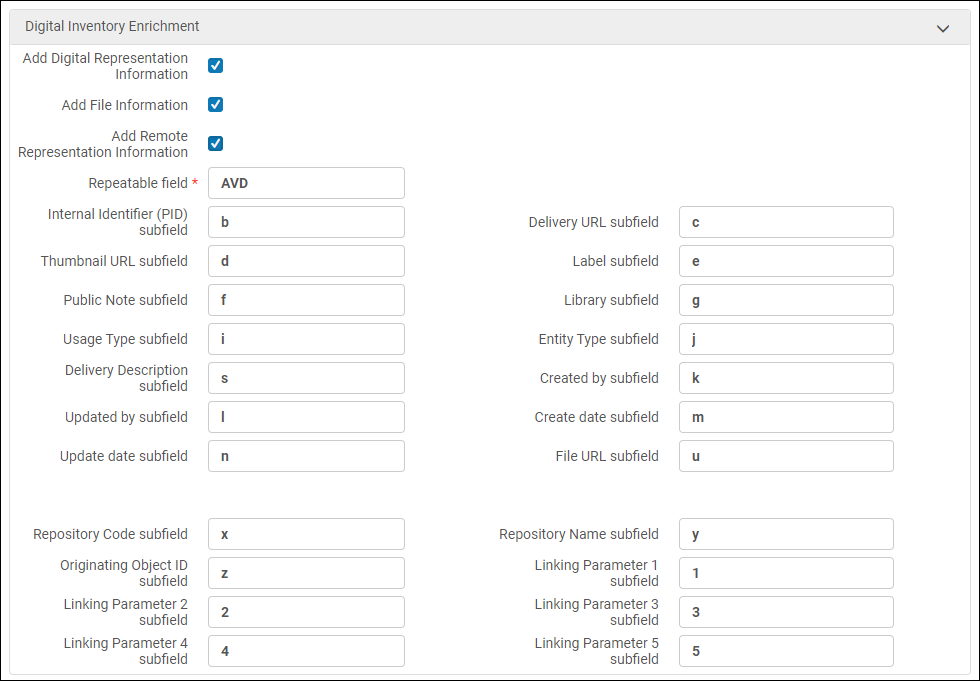 Aparece lo siguiente para un registro de Dublin Core y ETD-MS:
Introducir la siguiente información:
Véase las siguientes filas para una explicación de ciertos campos.
|
||||||||||||||||||||||||
| Subcampo ID de IE | Si se ha configurado, el subcampo en el cual colocar la ID de IE.
Este campo es para la integración con Primo. Póngase en contacto con Ex Libris para obtener más información.
|
||||||||||||||||||||||||
| Sección de enriquecimiento de colecciones (solo MARC) | |||||||||||||||||||||||||
| Añadir información de la colección | Seleccionar para añadir la información de inventario de la colección a la salida. La salida contendrá un registro con los datos fusionados de colección y registro bibliográfico.
El enriquecimiento de la colección se aplica únicamente a las colecciones digitales y no a las colecciones electrónicas.  Introducir la siguiente información:
|
||||||||||||||||||||||||
| Enriquecimiento de código de institución | |||||||||||||||||||||||||
| Subcampo Código de la institución |
Al publicar un conjunto de resultados combinados que contiene tanto registros de la Zona de la Institución como registros activados de la Zona de Red, el enriquecimiento de datos puede incluir elementos tanto del miembro como de la Red. Para diferenciar la información local de la información de la Zona de Red, puede introducir el código de institución. Este código de institución es añadido a todas las entidades enriquecidas, incluyendo todos los tipos de inventario y extensiones locales.
Cuando publica otros tipos de conjuntos, déjelo vacío. |
||||||||||||||||||||||||
- Seleccionar Guardar para introducir el perfil en la base de datos y volver a la página de la lista Perfiles de publicación.
Para trabajar con un perfil de publicación general existente:
Puede hacer lo siguiente con los perfiles de publicación general existentes.
- En las páginas de Perfiles de publicación (Recursos > Publicación > Perfiles de publicación), seleccionar Perfiles generales en el filtro Tipo de perfil de publicación.
- Seleccionar una de las siguientes acciones de la fila:
Para: Acción: Editar el perfil Seleccione la fila de acción Editar. Ver el historial de ejecución del perfil. Seleccione la fila de acciónHistorial. Ejecutar manualmente el perfil Seleccione la fila de acciónEjecutar. Tenga en cuenta que también puede ejecutar el perfil desde dentro del perfil. Volver a publicar un subconjunto, rango de fechas o todos los registros en el conjunto en lugar de una actualización incremental.Seleccione la fila de acciónVolver a publicar Tenga en cuenta que también puede ejecutar el perfil desde dentro del perfil. Esta acción solo se encuentra disponible para publicar perfiles que se puedan editar.Una tarea activada por Publicación General > método Republicar procesa todos los registros de entrada, y los incluye en el producto, sin omitir registros cuyo valor procesado es idéntico al último valor publicado (a diferencia de los trabajos incrementales regulares en curso).Cuando la acción de la fila Volver a publicar está seleccionada, seleccione uno de los siguientes modos de publicación desde el cuadro de diálogo emergente:- Intervalo de fechas – Introduzca un intervalo de fechas (desde el principio del primer día hasta el final del último) para identificar los registros del conjunto que desea publicar. Al ejecutar la publicación utilizando un rango de fechas, se consulta la fecha de modificación del registro. Esta opción también volverá a publicar los registros que se procesaron dentro del intervalo de fechas seleccionado, no solo los registros que se publicaron realmente.
- Volver a publicar el subconjunto: escoja un (sub)conjunto independiente de registros para publicar. Tenga en cuenta que debe planificar de antemano su trabajo para esta opción y tener creado el conjunto que quiera usar.
-
Reconstruir todo el índice: volver a publicar todo el conjunto y reconstruir todo el índice de publicación. Esta opción volverá a calcular el conjunto completo y publica todos los registros como nuevos. Usar esta opción con cuidado. Esta acción no se puede revertir.
La operación Reconstruir todo el índice puede llevar tiempo en el caso de conjuntos grandes, ya que el sistema borra primero todo el índice. Una solución puede ser duplicar el perfil y ejecutarlo desde cero.
- Seleccione Ejecutar ahora volver a publicar se ejecuta inmediatamente (tan pronto como esté disponible en la cola de trabajos). No hay opción de programación para esta acción.
Tenga en cuenta que cuando selecciona Ejecutar ahora, Alma guarda el perfil. Si hizo cambios en el perfil además de seleccionar Volver a publicar, aquellas acciones se guardan antes de iniciar la tarea de publicación.
Cualquier tarea adicional activada (aparte de la tarea actual en ejecución) no se pone en cola en el sistema y se marca como OMITIDA. Los usuarios deben ejecutar las tareas adicionales una vez finalizada la tarea actual.
Contribuir con el perfil de publicación a la Zona de la comunidad Seleccione la fila de acción Contribuir para aportar el perfil de publicación a la Zona de la comunidad donde otras instituciones pueden copiar y utilizar el perfil. Para obtener más información, consulte a continuación. Eliminar el perfil Seleccionar la fila de acción Borrar. Copiar el perfil Seleccione la fila de acción Duplicar.
Cuando edita un perfil de publicación general, las acciones de lista Ejecutar y Reeditarse encuentran también disponibles como botones en la página detalles de perfil de publicación. Estos botones realizan las mismas acciones descritas anteriormente. Tenga en cuenta que cuando utiliza los botones Ejecutar y Republicar, guardan también el perfil.
Compartir los Perfiles de publicación en la Zona de la Comunidad
- Administrador de catalogación
- Desde la fila de acciones, seleccionar Añadir para un perfil de publicación en la pestaña Institución de la página Perfiles de publicación.
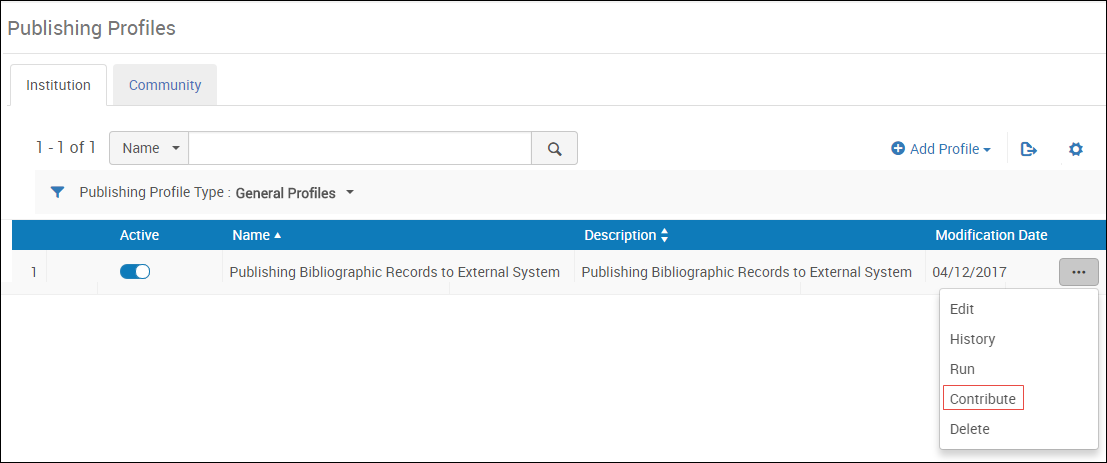 Página Perfiles de publicaciónAparece un cuadro de diálogo con un mensaje de confirmación.
Página Perfiles de publicaciónAparece un cuadro de diálogo con un mensaje de confirmación.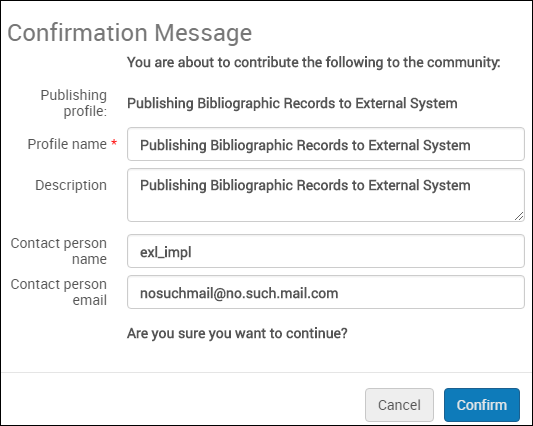 Mensaje de confirmación para añadir el perfil de publicación
Mensaje de confirmación para añadir el perfil de publicación - Opcionalmente se puede cambiar el Nombre del perfil.
- Se recomienda cambiar la Descripción para incluir información detallada para las instituciones que copiarán el perfil. Incluir información de la institución como la información de la biblioteca, información de FTP y/o información del proveedor.
- De forma opcional, se puede introducir o cambiar una dirección de correo electrónico para la Persona de contacto.
- Seleccionar Confirmar. El perfil aparece en la pestaña Comunidad y cualquier institución puede copiarlo.
- Abrir la pestaña Comunidad en la página Perfiles de publicación (Recursos > Publicación > Perfiles de publicación).
Para ver más información sobre el perfil, desde la fila de acciones, seleccionar Ver. Aparecen los detalles del perfil. - Seleccionar Copiar en la lista de acciones de fila del perfil. El perfil de publicación se copia a su institución y el nuevo perfil se abre para su edición. El perfil se copia y su estado es Inactivo por defecto.
- Editar los detalles del perfil de publicación para que se ajusten a sus necesidades.
- Cuando se haya terminado, seleccionar Guardar.
- Seleccionar la pestaña Institución para ver el perfil que se ha copiado.
Formato de Datos Publicados
En el perfil de publicación General, Alma agrega una "colección" de elementos raíz para los formatos DC y MARC, y un elemento "modsCollection" para el formato MODS.
A continuación, se incluye un ejemplo de un encabezado de fichero publicado en formato MARC.
<?xml version="1.0" encoding="UTF-8"?>
-<collection>
El registro bibliográfico recuperado de Alma se enriquece con identificadores adicionales. El MMS ID de la Zona de red y el ID de la Zona de la Comunidad de Alma se añaden al registro en campos 035 marc adicionales. El ID de la Zona de la Comunidad se añade con el prefijo (EXLCZ), mientras que el ID de la Zona de red se añade con el prefijo (EXLNZ-network_code). El MMS ID local está en el campo 001 marc. Estos identificadores compartidos adicionales pueden utilizarse para una mejor identificación de un registro común. El MMS ID local debe utilizarse cuando sea necesario utilizar una API de la institución para el registro.